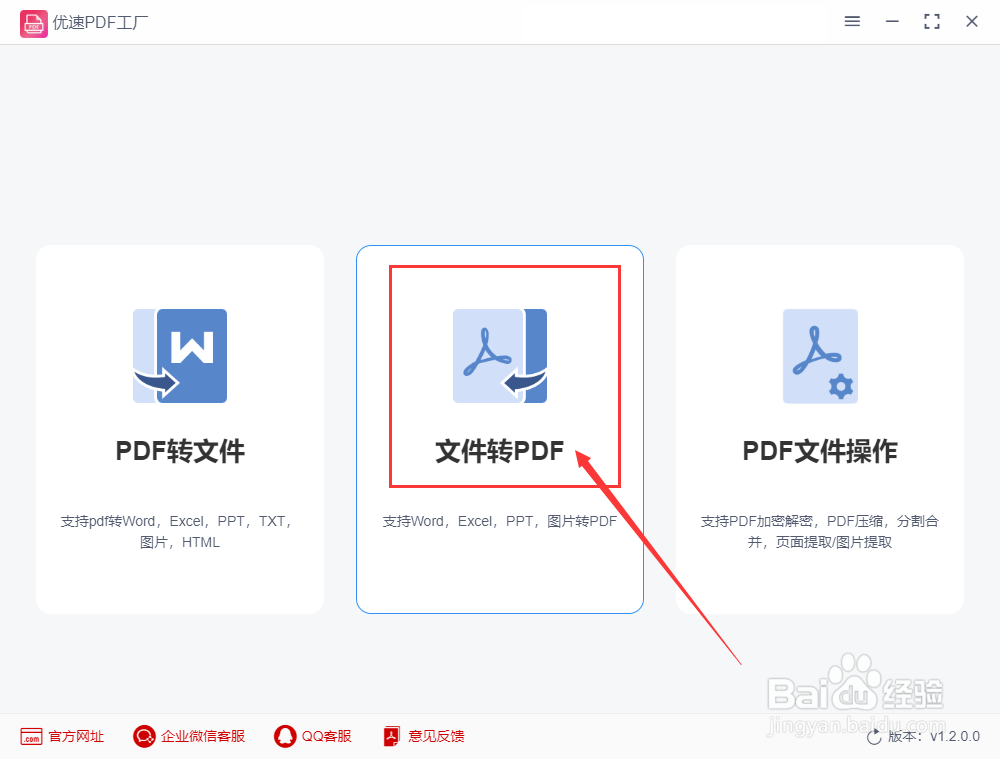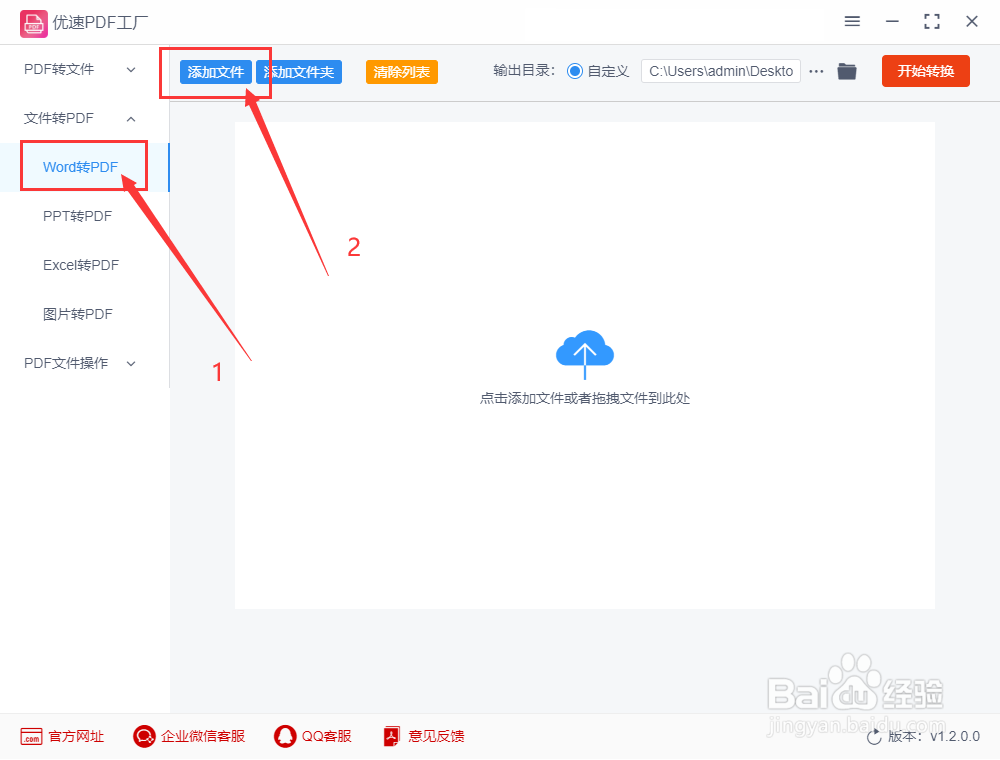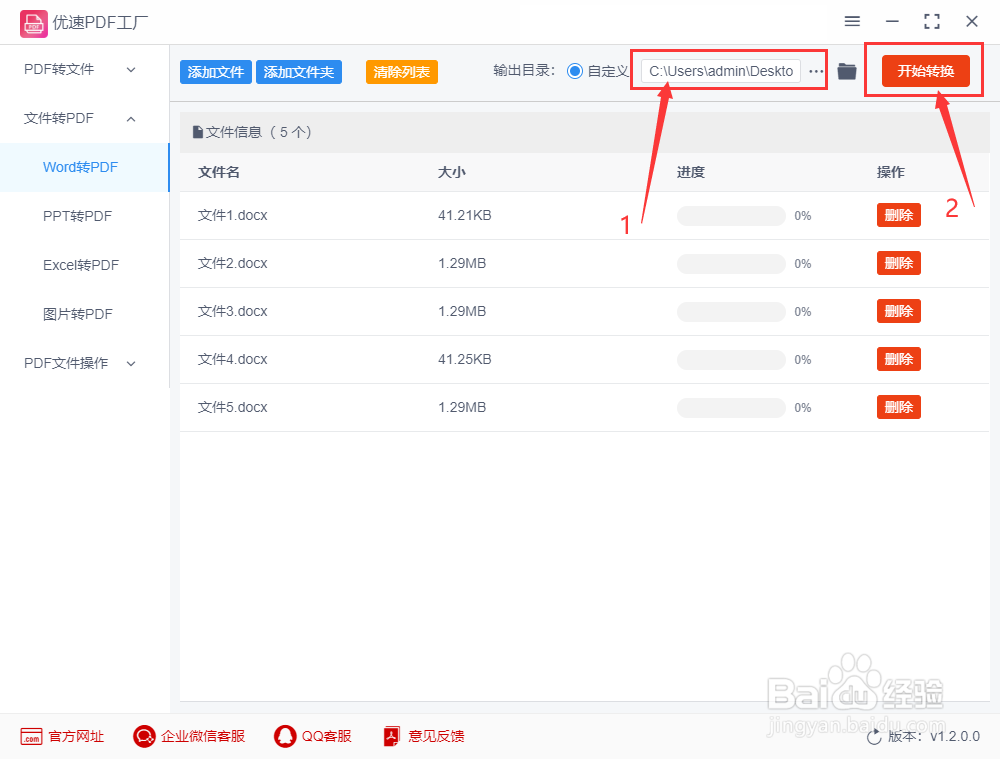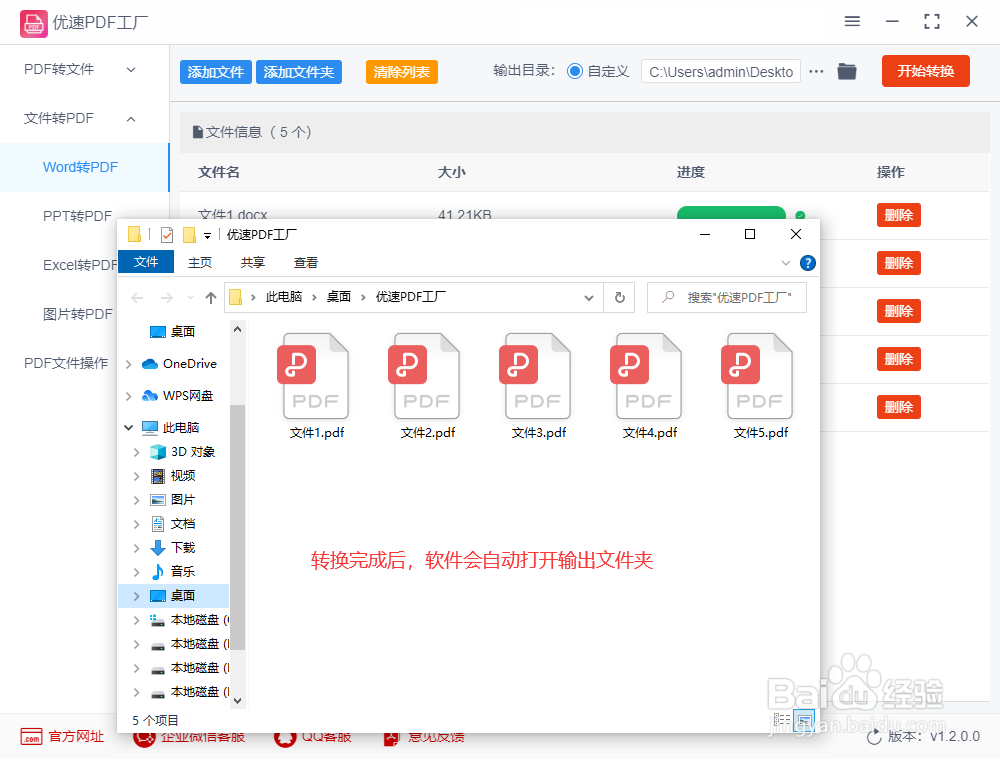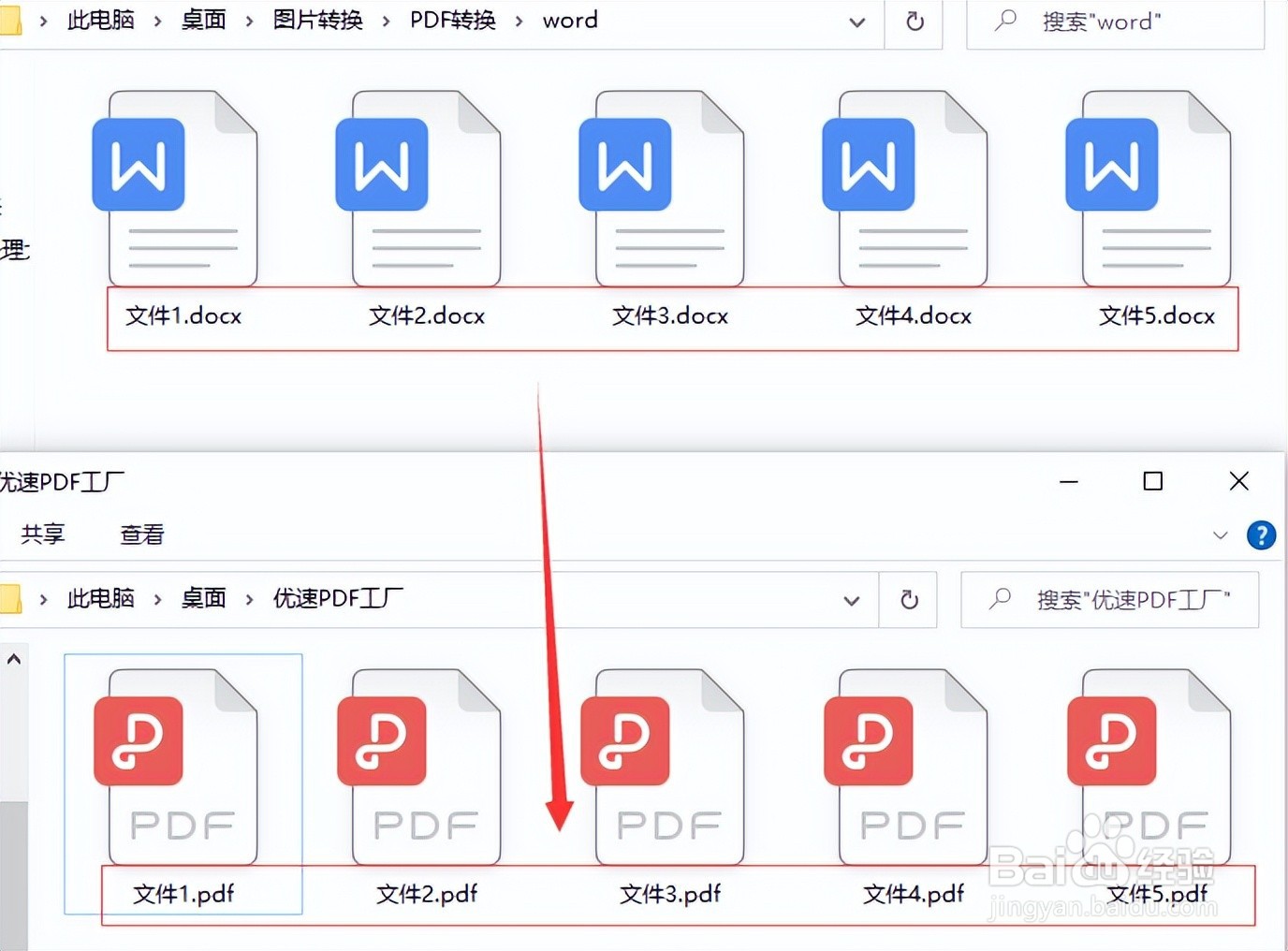word批量转pdf,word批量转pdf步骤
1、步骤1,现在电脑上下载“优速PDF工厂”工具软件,并安装打开使用,可以看到首殳陌抻泥页有三大主要功能,我们点击【文件转PDF】功能进入内页,里面有word转pdf功能。
2、步骤2,选择左边的【word转pdf】功能,然后点击【添加文件】或【添加文件芾卤伲鹤夹】按键,将需要转成pdf的文件word文件导入到软件中,批量转换节省时间。
3、步骤3,添加好word文件后,先设置输出目录文件夹,用来保存转换后的文件,最后点击右上角【开始转换】红色按键启动软件,接下来的事情就交给软件完成吧。
4、步骤4,当所有word文件完成转换后软件会自动打开输出文件夹,转换成的pdf文件会保存在这个文件夹内。
5、步骤5,我们从上面的案例结果可以看到,所有的word文件全部成功的转成了pdf格式。
声明:本网站引用、摘录或转载内容仅供网站访问者交流或参考,不代表本站立场,如存在版权或非法内容,请联系站长删除,联系邮箱:site.kefu@qq.com。
阅读量:55
阅读量:41
阅读量:90
阅读量:40
阅读量:60